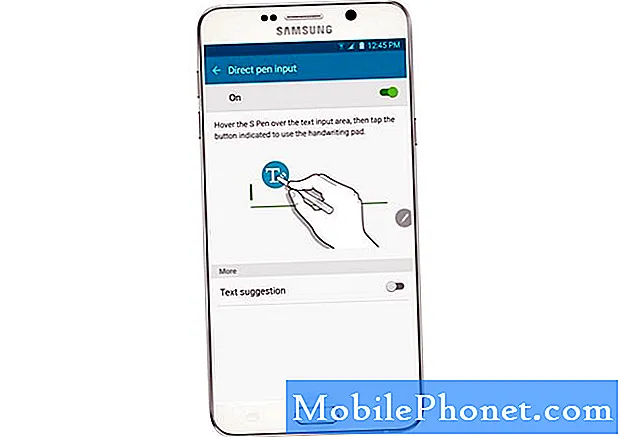#Samsung #Galaxy # A6 este unul dintre ultimele modele lansate anul acesta în seria A de dispozitive. Acesta este un midranger premium care folosește un corp metalic și un display AMOLED Infinity Super AMOLED de 5,6 inch. De asemenea, are o cameră spate de 16MP care face fotografii de bună calitate chiar și în condiții de iluminare redusă. Deși acesta este un telefon performant, există cazuri în care pot apărea anumite probleme pe care le vom aborda astăzi. În această ultimă versiune a seriei noastre de depanare, vom aborda problema Galaxy A6 care nu se aprinde.
Dacă dețineți un Galaxy A6 sau orice alt dispozitiv Android, nu ezitați să ne contactați folosind acest formular. Vom fi mai mult decât fericiți să vă ajutăm cu orice îngrijorare pe care o aveți cu dispozitivul dvs. Acesta este un serviciu gratuit pe care îl oferim fără șiruri atașate. Cu toate acestea, vă rugăm ca atunci când ne contactați să încercați să fiți cât mai detaliat posibil, astfel încât să puteți face o evaluare exactă și să puteți da soluția corectă.
Cum să remediați Samsung Galaxy A6 care nu pornește
Problemă: Am un Samsung Galaxy A6. Dispozitivul meu a început să înghețe în mod aleatoriu, uneori de câteva ori pe zi, alteori mergea câteva zile fără probleme. Singura modalitate de a „dezgheța” este să efectuați o resetare soft, apoi să porniți normal. Apoi, dispozitivul meu a început să se oprească la întâmplare, indiferent dacă bateria este la 5% sau 75%. Când se întâmplă acest lucru, o resetare soft este singura modalitate de a porni dispozitivul să se repornească. În ambele cazuri, dacă nu se face o resetare soft, dispozitivul nu se va porni. În cele din urmă, acum câteva zile, dispozitivul meu s-a oprit și am depanat ca de obicei și am apăsat butonul de alimentare pentru a porni din nou dispozitivul. Numai că de data aceasta nu a existat niciun răspuns. L-am pus pe încărcător pentru câteva ore, fără răspuns. Am încercat să apăs butonul de alimentare timp de un minut cu bateria scoasă, nimic. Nici eu nu am un indicator de încărcare. Multumesc anticipat.
Soluţie: Dacă telefonul dvs. nu pornește deloc, atunci pașii de depanare enumerați mai jos sunt recomandați pentru această problemă specială.
Curățați portul de încărcare al telefonului
Primul lucru pe care va trebui să-l faceți în acest caz este să vă asigurați că portul de încărcare al telefonului este liber de murdărie sau resturi, deoarece acest lucru ar putea împiedica încărcarea bateriei. Folosiți o cutie de aer comprimat pentru a curăța portul de încărcare.
Încărcați telefonul
Odată ce portul este curat, următorul pas este să folosiți încărcătorul de perete al telefonului pentru a încărca telefonul. Încercați să îl încărcați până când indicatorul LED al dispozitivului devine verde continuu.
Utilizați un alt cablu de încărcare
Cablul de încărcare USB este un accesoriu fragil care se deteriorează cu ușurință. În cazul în care telefonul nu se încarcă, încercați să utilizați un alt cablu de încărcare USB, deoarece cel pe care îl utilizați ar putea fi deteriorat.
Folosiți un încărcător de perete diferit
Pentru a elimina posibilitatea ca problema să fie cauzată de un încărcător de perete defect, încercați să încărcați telefonul cu un încărcător de perete care a fost verificat pentru a funcționa pe un alt dispozitiv.
Încărcați telefonul de pe un port USB al computerului
În cazul în care telefonul nu se încarcă cu un încărcător de perete, încercați să încărcați telefonul de la un port USB al computerului. Dacă telefonul se încarcă, atunci unul dintre pinii portului de încărcare a telefonului ar putea fi deteriorat.
Efectuați o resetare soft
După ce bateria a fost complet încărcată, este timpul să verificați dacă telefonul se va porni. Efectuați o resetare soft. Acest lucru se realizează prin apăsarea și menținerea butoanelor de pornire și de reducere a volumului timp de cel puțin 10 secunde.
Verificați dacă telefonul poate porni în modul sigur
Există cazuri în care problema poate fi cauzată de o aplicație pe care ați descărcat-o. Pentru a afla dacă acest lucru cauzează problema, va trebui să porniți telefonul în modul sigur, deoarece numai aplicațiile preinstalate sunt permise să ruleze în acest mod.
- Asigurați-vă că telefonul este oprit.
- Apăsați și mențineți apăsată tasta de pornire pe lângă ecran cu numele dispozitivului.
- Când pe ecran apare „SAMSUNG”, eliberați tasta de pornire.
- Imediat după eliberarea tastei de pornire, țineți apăsată tasta de reducere a volumului.
- Continuați să țineți apăsată tasta de reducere a volumului până când dispozitivul termină de repornit.
- Modul sigur va fi afișat în colțul din stânga jos al ecranului.
- Eliberați tasta de reducere a volumului când vedeți „Mod sigur”.
Dacă telefonul pornește în acest mod, atunci problema ar putea fi cauzată de o aplicație pe care ați descărcat-o. Aflați ce aplicație este și dezinstalați-o.
Ștergeți partiția cache a telefonului
Uneori această problemă poate fi cauzată de un sistem corupt de date cache. Pentru a elimina această posibilitate, va trebui să ștergeți partiția cache a telefonului din modul de recuperare.
- Opriți telefonul.
- Țineți apăsate tasta de creștere a volumului și tasta Acasă, apoi țineți apăsată tasta de pornire.
- Când se afișează ecranul cu sigla dispozitivului, eliberați doar tasta de pornire.
- Când se afișează sigla Android, eliberați toate tastele („Instalarea actualizării sistemului” va apărea timp de aproximativ 30 - 60 de secunde înainte de a afișa opțiunile din meniul de recuperare a sistemului Android).
- Apăsați tasta de reducere a volumului de mai multe ori pentru a evidenția „ștergeți partiția cache”.
- Apăsați tasta de pornire pentru a selecta.
- Apăsați tasta de reducere a volumului pentru a evidenția „da” și apăsați tasta de pornire pentru a selecta.
- Când partiția de ștergere a cache-ului este completă, „Reporniți sistemul acum” este evidențiat.
- Apăsați tasta de pornire pentru a reporni dispozitivul.
Efectuați o resetare din fabrică
Un ultim pas de depanare care trebuie luat în considerare este resetarea din fabrică. Rețineți că, dacă efectuați acest lucru, datele din telefon vor fi șterse în acest proces.
- Asigurați-vă că telefonul este oprit.
- Țineți apăsate tasta de creștere a volumului și tasta Acasă, apoi țineți apăsată tasta de pornire.
- Când se afișează ecranul cu sigla dispozitivului, eliberați doar tasta de pornire
- Când se afișează sigla Android, eliberați toate tastele („Instalarea actualizării sistemului” va apărea timp de aproximativ 30 - 60 de secunde înainte de a afișa opțiunile din meniul de recuperare a sistemului Android).
- Apăsați tasta de reducere a volumului de mai multe ori pentru a evidenția „ștergeți datele / resetarea din fabrică”.
- Apăsați butonul de alimentare pentru a selecta.
- Apăsați tasta de reducere a volumului până când este evidențiat „Da - ștergeți toate datele utilizatorului”.
- Apăsați butonul de alimentare pentru a selecta și a începe resetarea principală.
- După finalizarea resetării principale, este evidențiat „Reboot system now”.
- Apăsați tasta de pornire pentru a reporni dispozitivul.
În cazul în care pașii de mai sus nu rezolvă problema, cel mai probabil este cauzat deja de o componentă hardware defectă. Cel mai bun lucru de făcut acum este să aduceți telefonul la un centru de service și să îl verificați.